Come sommare i valori in base al mese e all'anno in Excel?
Se hai un intervallo di dati, la colonna A contiene alcune date e la colonna B ha il numero di ordini. Ora, devi sommare i numeri in base al mese e all'anno da un'altra colonna. In questo caso, voglio calcolare il totale degli ordini di gennaio 2016 per ottenere il seguente risultato. In questo articolo, parlerò di alcuni trucchi per risolvere questa operazione in Excel.

Sommare i valori in base al mese e all'anno con una formula
Sommare i valori in base al mese e all'anno con Kutools per Excel
Sommare i valori in base al mese e all'anno con una formula
La seguente formula può aiutarti a ottenere il valore totale in base al mese e all'anno da un'altra colonna, procedi come segue:
Inserisci questa formula in una cella vuota dove desideri ottenere il risultato: =SOMMAPRODOTTO((MESE(A2:A15)=1)*(ANNO(A2:A15)=2016)*(B2:B15)), (A2:A15 sono le celle che contengono le date, B2:B15 contiene i valori che desideri sommare, e il numero 1 indica il mese di Gennaio, 2016 è l'anno.) e premi il tasto Invio per ottenere il risultato:

Sommare i valori in base al mese e all'anno con Kutools per Excel
Se non sei interessato alla formula precedente, qui posso presentarti uno strumento pratico - Kutools per Excel, che può aiutarti a risolvere questa attività.
Dopo aver installato Kutools per Excel, procedi come segue:
1. Prima di tutto, dovresti copiare e incollare i dati per fare un backup dei dati originali.
2. Quindi seleziona l'intervallo delle date e fai clic su Kutools > Formato > Applica formato data, vedi screenshot:

3. Nella finestra di dialogo Applica formato data, scegli il formato della data mese e anno Mar-2001 che desideri utilizzare. Vedi screenshot:

4. Fai clic su Ok per cambiare il formato della data in formato mese e anno, quindi seleziona l'intervallo di dati (A1:B15) con cui desideri lavorare, e continua facendo clic su Kutools > Unisci & Dividi > Unione avanzata righe, vedi screenshot:
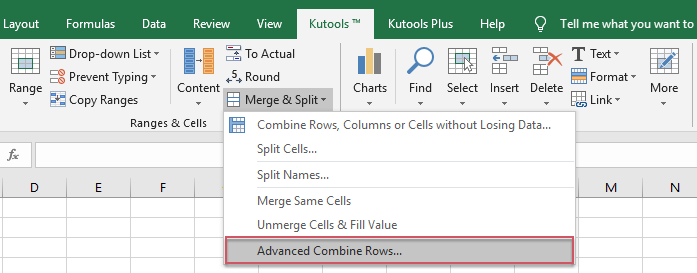
5. Nella finestra di dialogo Unione avanzata righe, imposta la colonna Data come Chiave principale e scegli il calcolo per la colonna Ordine nella sezione Calcola; in questo caso, scelgo Somma, vedi screenshot:
<
6. Quindi fai clic sul pulsante Ok, tutti i numeri degli ordini sono stati sommati insieme in base allo stesso mese e anno, vedi screenshot:
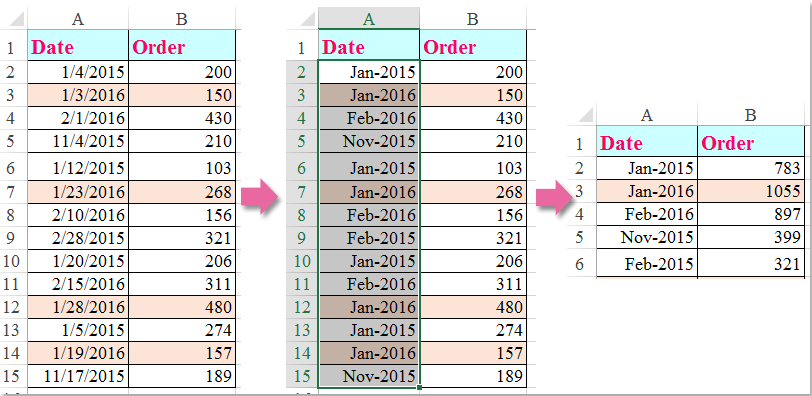
Vai al Download di Kutools per Excel e prova gratuita Ora!
I migliori strumenti per la produttività in Office
Potenzia le tue competenze in Excel con Kutools per Excel e sperimenta un'efficienza mai vista prima. Kutools per Excel offre oltre300 funzionalità avanzate per aumentare la produttività e farti risparmiare tempo. Clicca qui per ottenere la funzione di cui hai più bisogno...
Office Tab porta le schede su Office e rende il tuo lavoro molto più semplice
- Abilita la modifica e lettura a schede in Word, Excel, PowerPoint, Publisher, Access, Visio e Project.
- Apri e crea più documenti in nuove schede della stessa finestra invece che in nuove finestre.
- Aumenta la produttività del50% e riduce centinaia di clic del mouse ogni giorno!
Tutti gli add-in Kutools. Un solo programma di installazione
La suite Kutools for Office include add-in per Excel, Word, Outlook & PowerPoint più Office Tab Pro, ideale per i team che lavorano su più app di Office.
- Suite tutto-in-uno — Add-in per Excel, Word, Outlook & PowerPoint + Office Tab Pro
- Un solo programma di installazione, una sola licenza — configurazione in pochi minuti (pronto per MSI)
- Funzionano meglio insieme — produttività ottimizzata su tutte le app Office
- Prova completa30 giorni — nessuna registrazione, nessuna carta di credito
- Massimo risparmio — costa meno rispetto all’acquisto singolo degli add-in